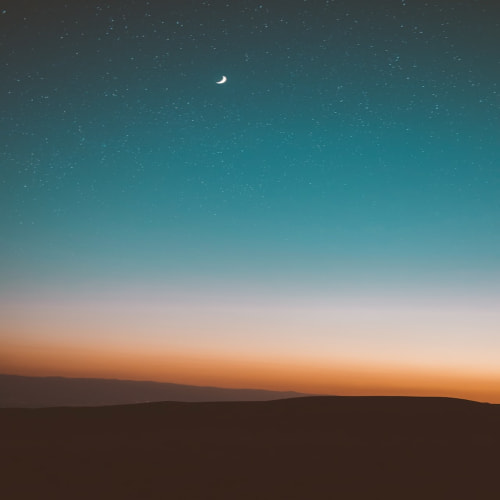갤럭시를 쓰고 있지만 “그냥 전화, 카톡, 사진 정도만 써요” 하신다면, 이 글은 꼭 보셔야 해요.
갤럭시는 단순한 스마트폰이 아니라 ‘작은 컴퓨터’나 마찬가지거든요.
그중에서도 대부분의 사람들이 모르고 지나치는 숨겨진 기능을 소개합니다.
지금부터 하나씩 살펴보면, 분명 “어? 이런 것도 돼?” 하고 놀라실 거예요.
1️⃣ 화면 두 번 터치로 켜고 끄기
이건 너무 편해서 한 번 쓰면 절대 못 끊어요.
- 📲 잠금화면 끄기: 아무 화면에서 빈 곳을 두 번 톡톡 누르면 화면이 꺼집니다.
- 📲 잠금화면 켜기: 꺼진 화면을 두 번 터치하면 다시 켜져요.
설정 방법:
설정 → 유용한 기능 → 모션 및 제스처 → ‘더블탭으로 화면 켜기/끄기’ ON
전원 버튼 누르기 귀찮을 때 정말 유용해요.
2️⃣ 스마트 셀렉트로 화면 자유롭게 캡처하기
일반 캡처도 좋지만, 갤럭시의 ‘스마트 셀렉트’ 기능은 화면 일부만 원하는 모양(직사각형, 원, GIF)으로 캡처할 수 있어서 훨씬 세밀해요.
설정 방법:
사이드 패널 켜기 → 스마트 셀렉트 추가 → 패널에서 꺼내기
예를 들어 쇼핑하다가 원하는 가방만 딱 잘라 캡처하거나, 유튜브에서 짧은 GIF 만들 때 최고!
3️⃣ 통화 중 녹음 기능 (일부 모델)
아이폰엔 없는 갤럭시만의 기능!
갤럭시 대부분 모델은 전화 통화 자동 녹음 기능이 있어요. 중요한 업무나 상담 내용 기록할 때 유용하죠.
설정 방법:
전화 앱 → 점 세 개(메뉴) → 설정 → 통화 녹음 → 자동 녹음 ON
⚠️ 단, 일부 국가 및 통신사에서는 법적 제한이 있을 수 있으니 참고하세요!
4️⃣ 화면 분할 멀티태스킹
“유튜브 보면서 문자 답장 가능해요?”
네. 갤럭시는 됩니다. 두 개 앱을 동시에 실행하는 화면 분할 기능!
사용 방법:
- 최근 앱 화면에서 실행 중인 앱 상단 아이콘을 누르세요.
- ‘분할 화면으로 열기’ 선택
- 하단 앱 선택하면 상하로 두 개 앱 동시에 실행됩니다.
예) 유튜브 보면서 네이버 검색, 카카오톡 하면서 인터넷 검색
5️⃣ 내 폰 찾기 & 원격 잠금
폰 잃어버리면 진짜 당황스럽죠.
하지만 삼성은 ‘Find My Mobile’(내 디바이스 찾기) 기능을 지원해요.
설정 방법:
설정 → 생체인식 및 보안 → 내 디바이스 찾기 → 켜기
삼성 계정만 있다면, 컴퓨터로도 위치 확인, 데이터 삭제, 잠금까지 원격으로 가능!
6️⃣ 배터리 수명 늘리는 ‘배터리 보호 기능’
배터리 오래 쓰고 싶다면 무조건 이거 설정하세요.
설정 방법:
설정 → 배터리 및 디바이스 케어 → 배터리 → 더 보기(⋮) → 배터리 보호 설정
여기서 '85%까지만 충전'을 선택하면, 배터리 수명 훨씬 길어집니다.
밤새 충전하는 분들에겐 필수!
7️⃣ 사진 속 글자 복사 기능 (Bixby Vision)
이건 진짜 신세계입니다.
- 갤러리에서 사진 열기
- 하단 메뉴 중 ‘Bixby Vision’ 선택
- 사진 속에 있는 글자를 자동으로 인식해서 복사 가능!
예) 책이나 문서 사진 찍은 뒤 바로 복사해서 메모장에 붙여넣기 → 공부나 업무에 매우 유용!
✅ 오늘부터 써보세요, 진짜 ‘스마트’해지는 방법
갤럭시의 숨겨진 기능은 ‘생활이 바뀌는 수준’의 편리함을 제공합니다.
한두 개만 알아도 일상 속 불편함이 확 줄어들어요.
특히 추천하는 3가지:
- 더블탭 화면 켜기/끄기
- 스마트 셀렉트 캡처
- 통화 자동 녹음

이건 꼭 오늘부터 써보세요!
당신의 갤럭시는, 생각보다 훨씬 더 똑똑하니까요 😊